Configurazione di UPnP (Universal Plug and Play) su router VPN RV016, RV042, RV042G e RV082
Obiettivo
UPnP (Universal Plug and Play) è un insieme di protocolli di rete che consentono ai dispositivi di individuarsi sulla rete. I dispositivi rilevati possono quindi stabilire servizi di rete per la condivisione dei dati, le comunicazioni e l'intrattenimento.
L'obiettivo di questo documento è mostrare come configurare UPnP sui router VPN RV016, RV042, RV042G e RV082.
Dispositivi interessati
· RV016
RV042
RV042G
RV082
Versione del software
· v4.2.2.08
Configurazione UPnP
Passaggio 1. Accedere all'utility di configurazione Web e scegliere Setup > UPnP. Viene visualizzata la pagina UPnP.

Passaggio 2. Fare clic sul pulsante di opzione Yes (Sì) per attivare la funzione UPnP.
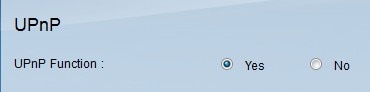
Passaggio 3. Dall'elenco a discesa Servizio, scegliere il servizio appropriato e la porta predefinita del servizio che si desidera applicare per il dispositivo UPnP.

Nota: se il servizio desiderato non è disponibile, consultare la sezione Gestione dei servizi.
Passaggio 4. Nel campo Name (Nome) o IP Address (Indirizzo IP), immettere l'indirizzo IP o il nome della periferica UPnP.
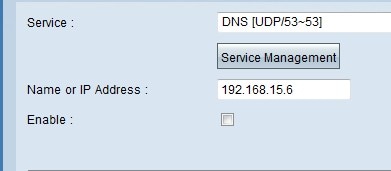
Passaggio 5. Per attivare questa funzione per il rispettivo indirizzo IP, selezionare la casella di controllo Attiva.
Passaggio 6. Fare clic su Aggiungi all'elenco. La nuova voce verrà visualizzata nell'elenco.

Passaggio 7. (Facoltativo) Per modificare una voce dall'elenco UPnP, scegliere la voce dall'elenco che si desidera modificare, modificare le informazioni necessarie e fare clic su Aggiorna.
Passaggio 8. (Facoltativo) Per eliminare una voce dall'elenco UPnP, scegliere la voce dall'elenco che si desidera eliminare e fare clic su Elimina.
Passaggio 9. Fare clic su Save (Salva) per salvare le impostazioni.
Passaggio 10. Fare clic su Visualizza per visualizzare la tabella di inoltro UPnP. Viene visualizzata la finestra Elenco tabella di inoltro UPnP:

Le opzioni disponibili sono definite come segue:
· Nome servizio - Rappresenta il nome del servizio.
· Protocollo: rappresenta il protocollo utilizzato per il servizio.
· Int. Porta: rappresenta la porta esterna per il servizio.
· Porta interna - Rappresenta la porta interna per il servizio.
· Indirizzo IP - Rappresenta l'indirizzo IP del dispositivo UPnP.
· Enable - Indica se UPnP è attivato o disattivato.
Gestione dei servizi
La sezione Gestione servizi viene utilizzata per creare un nuovo servizio per la configurazione UPnP.
Passaggio 1. Fare clic su Gestione assistenza.

Viene visualizzata la finestra Gestione assistenza:
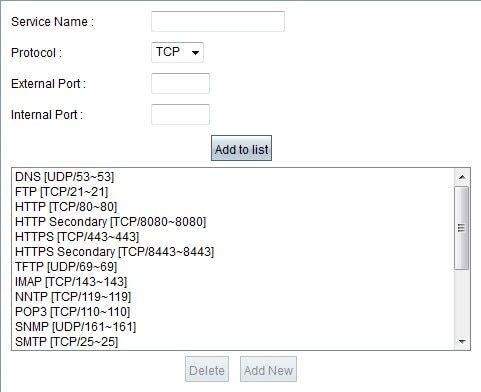
Passaggio 2. Immettere un nome di servizio nel campo Nome servizio.
Passaggio 3. Selezionare il tipo di protocollo desiderato dall'elenco a discesa Protocol (Protocollo).

Le opzioni disponibili sono definite come segue:
· TCP (Transmission Control Protocol): protocollo del livello di trasporto utilizzato dalle applicazioni che richiedono una consegna garantita.
· UDP (User Datagram Protocol): utilizza socket di datagrammi per stabilire comunicazioni host-host.
Passaggio 4. Immettere la porta esterna nel campo Porta esterna.
Nota: se al servizio creato è associato un numero di porta standard, è necessario utilizzare tale numero come numero di porta esterna.
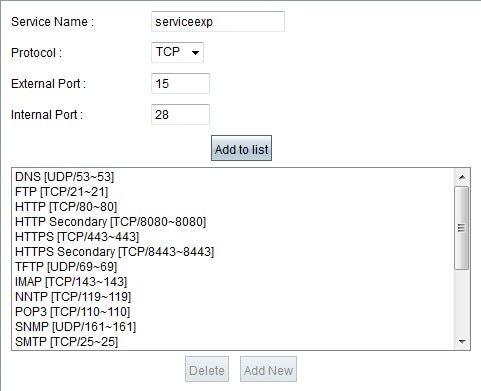
Passaggio 5. Immettere la porta interna nel campo Porta interna.
Nota: è possibile utilizzare il numero della porta esterna. Tuttavia, per una sicurezza maggiore, è possibile utilizzare anche qualsiasi altro numero di porta.
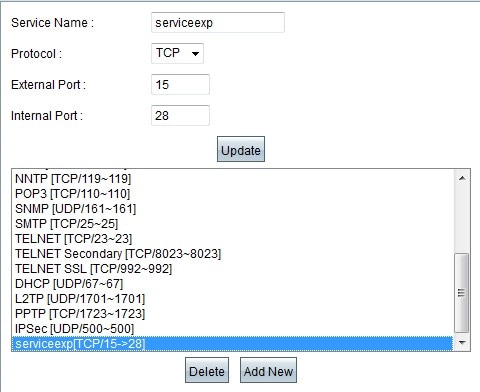
Passaggio 6. Fare clic su Aggiungi all'elenco. Il servizio viene visualizzato nel campo Servizio.
Passaggio 7. (Facoltativo) Per eliminare un servizio, scegliere il servizio che si desidera eliminare dall'elenco e fare clic su Elimina.
Passaggio 8. (Facoltativo) Per modificare un servizio, scegliere il servizio che si desidera aggiornare dall'elenco, modificare le informazioni necessarie e fare clic su Aggiorna.
Passaggio 9. Fare clic su OK. In questo modo la finestra viene chiusa e si torna alla pagina UPnP.
Cronologia delle revisioni
| Revisione | Data di pubblicazione | Commenti |
|---|---|---|
1.0 |
10-Dec-2018 |
Versione iniziale |
 Feedback
Feedback